
Pada artikel ini, kami akan menjelaskan langkah-langkah yang diperlukan untuk menginstal dan mengkonfigurasi Zabbix di Ubuntu 20.04 LTS. Sebelum melanjutkan tutorial ini, pastikan Anda login sebagai pengguna dengan sudo hak istimewa. Semua perintah dalam tutorial ini harus dijalankan sebagai pengguna non-root.
Zabbix adalah solusi pemantauan sumber terbuka dan gratis yang dirancang untuk pemantauan server, mesin virtual, jaringan, dan layanan cloud secara real-time. Ini dikembangkan oleh Alexei Vladishev dan secara aktif didukung oleh Zabbix SIA. Ini didasarkan pada model client-server dan mampu memantau jutaan metrik, seperti beban CPU, pemanfaatan jaringan, dan konsumsi ruang disk dari puluhan ribu server.
Instal Zabbix di Ubuntu 20.04
Langkah 1. Pertama, sebelum Anda mulai menginstal paket apa pun di server Ubuntu Anda, kami selalu menyarankan untuk memastikan bahwa semua paket sistem telah diperbarui.
sudo apt update sudo apt upgrade
Langkah 2. Instal tumpukan LAMP di Ubuntu.
Diasumsikan bahwa Anda telah menginstal tumpukan LAMP pada sistem Ubuntu. Jika belum, silakan lihat tutorial berikut:
- Cara Memasang tumpukan LAMP (Apache, MariaDB, dan PHP)
Langkah 3. Instal Zabbix di sistem Ubuntu.
Jalankan perintah berikut untuk menginstal paket server Zabbix:
sudo apt install zabbix-server-mysql zabbix-frontend-php zabbix-agent zabbix-apache-conf
Langkah 4. Buat Database dan Pengguna Zabbix
Anda perlu membuat database untuk pengguna Zabbix:
$ mysql -u root -p CREATE DATABASE zabbixdb; GRANT ALL PRIVILEGES ON zabbix.* TO [email protected]'localhost' IDENTIFIED BY 'Your-Strong-Password'; FLUSH PRIVILEGES; QUIT;
Setelah membuat database, muat skema default Zabbix database:
cd /usr/share/doc/zabbix-server-mysql zcat create.sql.gz | mysql -u zabbix -p zabbixdb
Langkah 5. Konfigurasikan Server Zabbix.
Sekarang kita edit file konfigurasi Zabbix /etc/zabbix/zabbix_server.conf dan atur nama basis data, pengguna, dan kata sandi:
nano /etc/zabbix/zabbix_server.conf
DBHost=localhost DBName=zabbixdb DBUser=zabbix DBPassword=your-strong-password
Selanjutnya, aktifkan layanan Zabbix untuk memulai boot sistem dan mulai ulang layanan untuk memuat ulang pengaturan baru:
sudo systemctl enable zabbix-server sudo systemctl restart zabbix-server
Langkah 6. Konfigurasi Firewall.
Konfigurasikan firewall untuk mengizinkan agen Zabbix menjangkau server Zabbix:
sudo firewall-cmd --permanent --add-service=http sudo firewall-cmd --permanent --add-port=10050/tcp sudo firewall-cmd --permanent --add-port=10051/tcp sudo firewall-cmd --reload
Langkah 7. Mengakses Zabbix.
Itu dia. Saatnya menggunakan browser web favorit Anda dan arahkan ke:
http://your-server-ip/zabbix
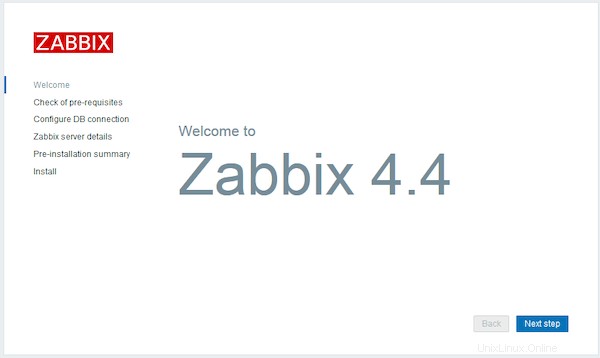
Hanya itu yang perlu Anda lakukan untuk menginstal Zabbix di Ubuntu 20.04 LTS Focal Fossa. Saya harap Anda menemukan tip cepat ini bermanfaat. Untuk bacaan lebih lanjut tentang Zabbix, silakan merujuk ke basis pengetahuan resmi mereka. Jika Anda memiliki pertanyaan atau saran, jangan ragu untuk meninggalkan komentar di bawah.